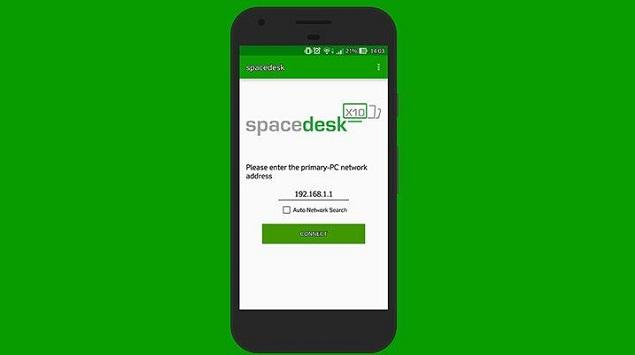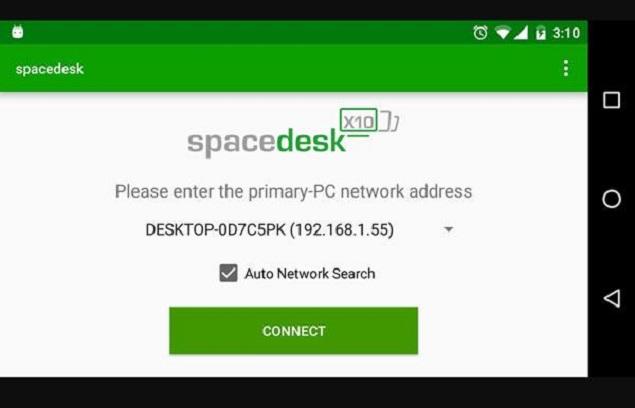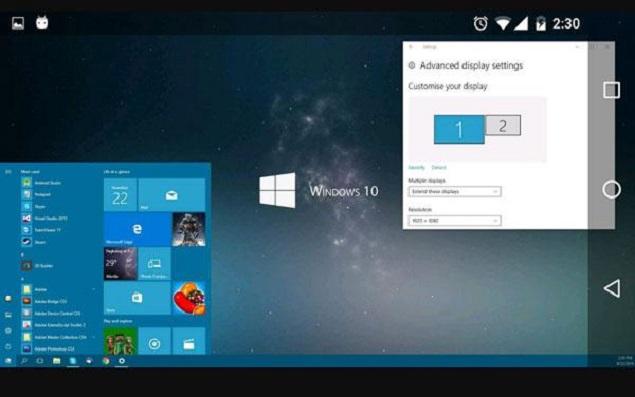Melihat orang lain menggunakan komputer dengan dua monitor sekaligus, pastinya terlihat keren, bukan? Jika kalian juga ingin merasakan pengalaman menggunakan dua layar monitor namun terhambat karena tidak memiliki monitor tambahan, jangan khawatir. Kalian ternyata bisa menggunakan smartphone Android untuk dijadikan sebagai monitor tambahan, lho!
Ya, dengan menjadikan perangkat Android sebagai monitor kedua, tentunya mengerjakan beberapa hal sekaligus menjadi hal yang cukup mudah. Penasaran bagaimana cara untuk melakukannya? Mari simaklah cara yang dijelaskan di bawah ini!
Cara Menjadikan Android sebagai Monitor Komputer
Untuk menggabungkan perangkat komputer dan smartphone agar layarnya terhubung, kita bakal mengandalkan koneksi WiFi. Jadi, pastikanlah agar kedua perangkat telah terhubung di jaringan WiFi yang sama.
Untuk menjadikan perangkat Android sebagai monitor tambahan di komputer, hal pertama yang harus dilakukan adalah kalian harus meng-install aplikasi bernama Spacedesk. Aplikasi ini harus terpasang, baik pada perangkat Android mau pun pada perangkat desktop yang akan kita hubungkan.
Selanjutnya, setelah ter-install dengan sukses pada perangkat komputer, pastikanlah agar kalian telah me-restart komputer tersebut terlebih dahulu. Langkah berikutnya, bukalah aplikasi Spacedesk yang kalian install di perangkat Android. Lalu, masukkanlah alamat IP dari komputer milikmu.
Untuk melihat IP dari komputer milik kalian, caranya dengan membuka CMD. Lalu, ketikkan 'ipconfig' tanpa tanda petik.
Pengaturan Multiple Monitor
Setelah kedua perangkat berhasil terhubung, langkah selanjutnya yaitu melakukan pengaturan multiple monitor. Untuk dapat melakukan pengaturan tersebut, kalian cukup melakukan klik kanan di layar desktop dengan menggunakan mouse dan pilihlah opsi Screen Resolution, maka akan terlihat ada dua monitor yang terdeteksi.
Monitor 1 adalah monitor komputer atau monitor utama. Sedangkan, monitor 2 adalah layar smartphone Android kalian atau monitor tambahan.
Selanjutnya, ada beberapa pilihan yang bisa kalian sesuaikan dengan kebutuhan, yaitu:
- Duplicate these display: Kedua monitor akan menampilkan desktop yang sama. Jadi, apa yang ada di monitor 1 adalah apa yang ada di monitor 2 juga.
- Extend these display: Pilihan ini akan membagi desktop dalam 2 monitor, sehingga bisa memungkinkan kita untuk misalnya bekerja sambil menonton film.
- Show desktop only 1: Desktop akan tampil pada monitor 1, maka monitor lainnya tidak terpakai.
- Show desktop only 2: Desktop akan tampil pada monitor 2, maka monitor lainnya tidak terpakai.